Excel内容被修改后 怎样自动被标识出来?
【摘要】Excel内容被修改后,怎样自动被标识出来?今天给大家分享设置Excel条件格式,更改数据后自动标记颜色,一眼就能看到更改的数据单元格。1、
Excel内容被修改后,怎样自动被标识出来?今天给大家分享设置Excel条件格式,更改数据后自动标记颜色,一眼就能看到更改的数据单元格。
1、新建工作表
在单元格中新建一个工作表,并将原先的工作表数据粘贴到新建的表格中。
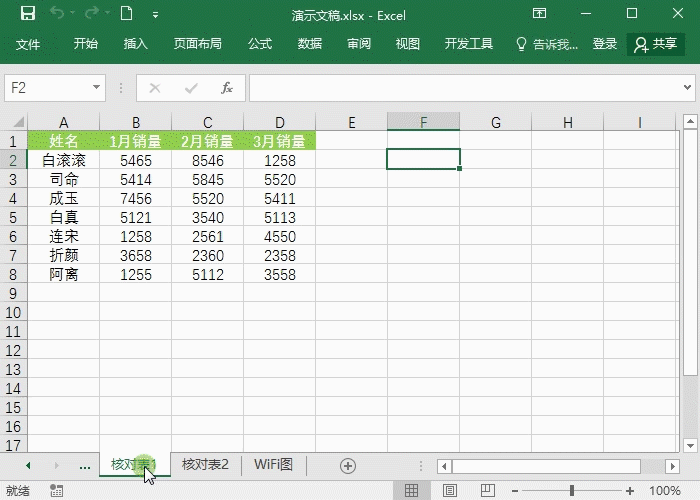
2、设置条件格式
选中原表格,点击开始-条件格式-新建规则-使用公式确定要设置格式的单元格,在填充的规则中输入【=A1:D8<>副本!A1:D8】。注意:选中区域的时候会自动绝对应用,按三次F4取消绝对应用。
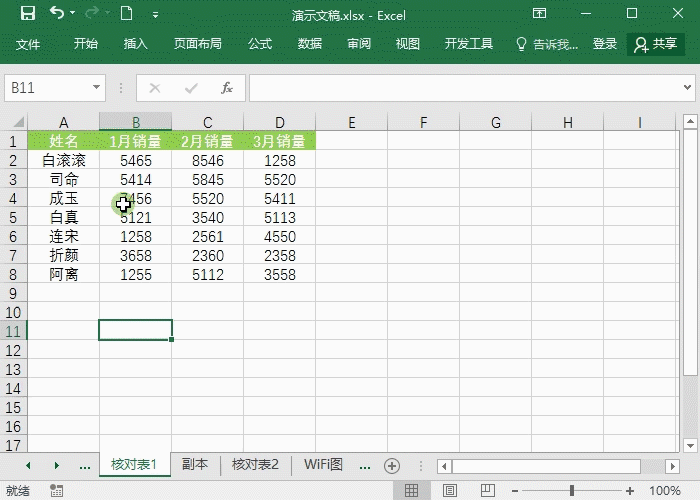
3、填充颜色
接着点击格式-填充,选择需要的颜色后,点击确定完成设置。接着我们修改表格中的数据后,就会自动填充颜色,修改副本的数据,在原表格上也会标记出来。
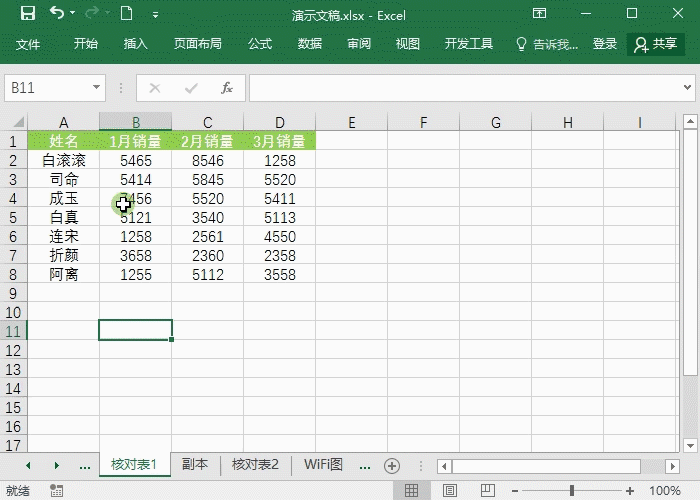
以上就是Excel修改内容后,自动颜色填充标识出来的技巧。
上一篇:八个实用而强大的Excel神技巧
下一篇:如何快速核对两个表格数据?
就业培训申请领取


环球青藤
官方QQ群扫描上方二维码或点击一键加群,免费领取大礼包,加群暗号:青藤。 一键加群
最新文章
Excel各地入口
环球青藤官方微信服务平台




刷题看课 APP下载
免费直播 一键购课
代报名等人工服务






